

Sie können die Advanced Disaster Recovery auf dem Rechner mit Windows XP (64 Bit) und Windows 2003 (64 Bit) zum Wiederherstellen von Daten mit dem Client Agent durchführen.
So führen Sie eine Disaster Recovery durch:
Eine Eingabeaufforderung wird geöffnet.
Unten im Bildschirm wird eine Meldung angezeigt, in der Sie aufgefordert werden, durch Drücken von F2 Automated System Recovery zu starten.
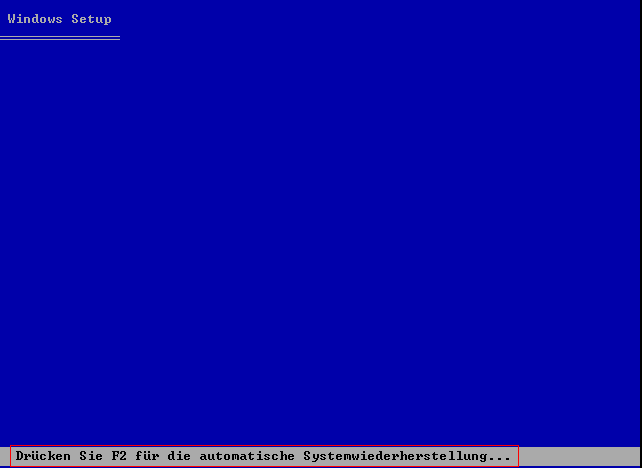
Die Benutzeroberfläche für die automatische Systemwiederherstellung von Windows wird angezeigt.
Wichtig! Sie müssen F2 drücken, da sonst der normale Windows-Installationsvorgang gestartet wird.
Die System- und Startpartitionen werden formatiert und die benötigten Dateien auf die Festplatte kopiert.
Die Gerätetreiber und Netzwerkprotokolle werden installiert. Das Betriebssystem formatiert den Volumes-Bildschirm.
Wichtig! Drücken Sie nicht die Eingabetaste, ESC oder ALT-F4, und unterbrechen Sie nicht die Formatierung der Volumes auf Ihrem Windows XP oder Windows 2003. Anderenfalls werden der Formatierungsprozess beendet und die Daten auf diesen Volumes nicht wiederhergestellt.
DRLAUNCH wird automatisch gestartet. Es kopiert die angegebenen Datenträgerdateien und startet den Assistenten für die 64-Bit-Advanced Disaster Recovery.
Die Datei ADRMAIN.exe der ADR-GUI wird gestartet und liest die Disaster Recovery-Daten.
Für den Express-Modus:
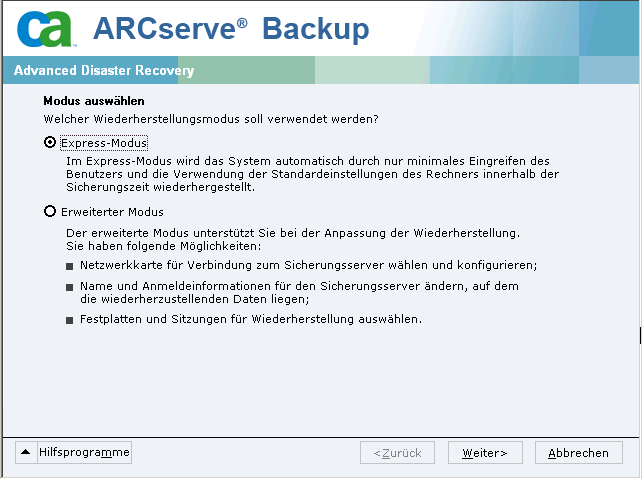
Das Dialogfeld "caroot-Kennwort eingeben" wird geöffnet.
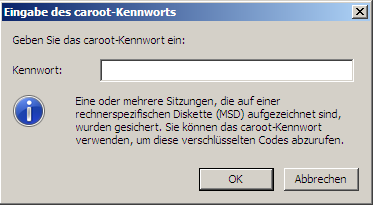
Da die Disaster Recovery-Sitzung während dieses Zeitraums wiederhergestellt werden muss, werden Sie aus einem der folgenden Gründe zur Eingabe des caroot-Kennworts aufgefordert:
Hinweis: Das Kennwort muss auf das Kennwort für die gespeicherte Sitzung bzw. den Verschlüsselungscode abgestimmt sein, damit verschlüsselte oder kennwortgeschützte Sitzungen wiederhergestellt werden können. Geben Sie, falls notwendig, das korrekte caroot-Kennwort ein, um eine manuelle Verschlüsselung der einzelnen Sitzungen zu vermeiden.
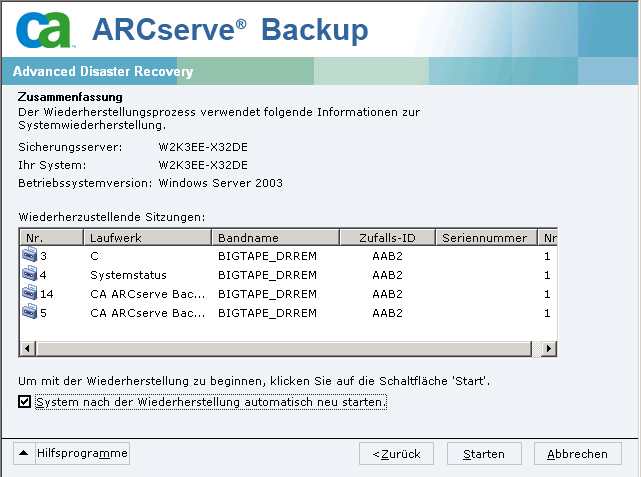
Für den erweiterten Modus:
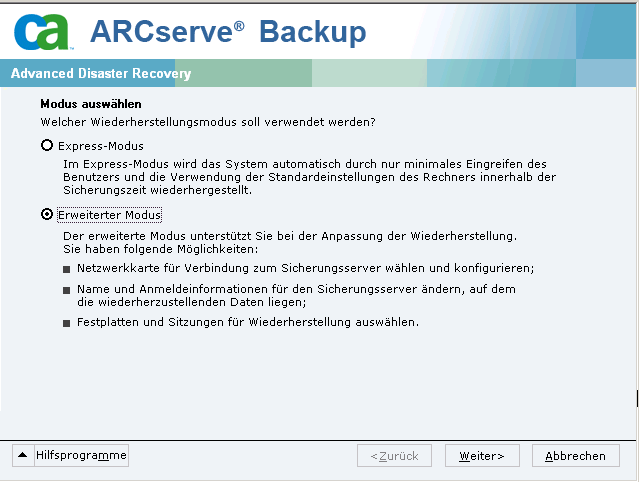
Das Dialogfeld "caroot-Kennwort eingeben" wird geöffnet.
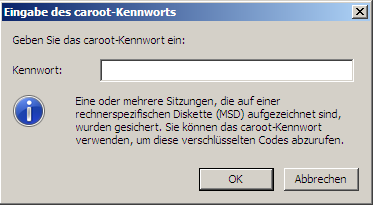
Zuerst wird das Dialogfeld "Netzwerkverbindungen" und anschließend das Dialogfeld "Sitzung" geöffnet.
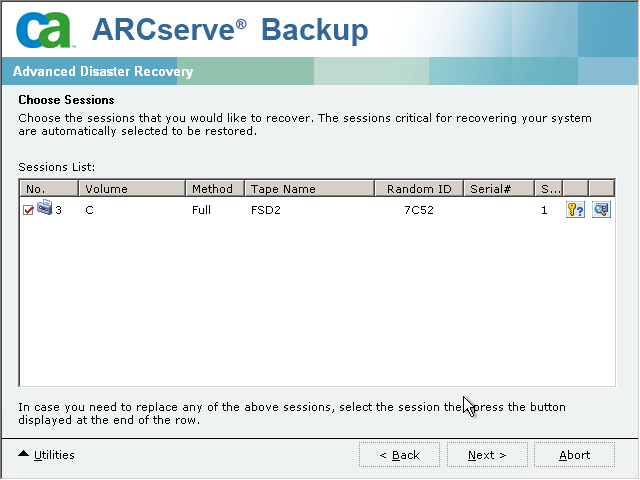
Im Dialogfeld "Sitzung zuweisen" können Sie das Kennwort für jede Sitzung entsprechend dem Status der einzelnen Schlüssel am Ende jeder Zeile eingeben. Folgende Schlüsseltypen sind möglich:
Das Dialogfeld "Zusammenfassung" wird geöffnet.
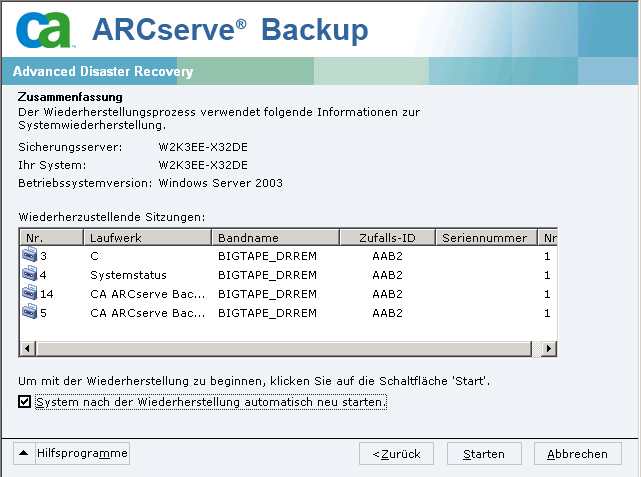
Die Daten werden nun von den ausgewählten Sitzungen in die ausgewählten Partitionen gespeichert. Sie können den Fortschritt der Wiederherstellung anhand eines Balkens verfolgen.
Hinweis: Sie können die meisten 32-Bit-Windows-Programme (z. B. "regedit.exe") über die DOS-Eingabeaufforderung ausführen. Klicken Sie auf "Hilfsprogramme", und wählen Sie "Ausführen", um ein Windows-Befehlszeilenkonsolenfenster zu öffnen.
Der Disaster Recovery-Prozess ist jetzt abgeschlossen.
Hinweis: Sie können im Disaster Recovery-Assistenten die Tastenkombination UMSCHALTTASTE + R zum Neustarten verwenden.
Nach dem Neustart befindet sich der Computer in demselben Zustand wie zum Zeitpunkt der letzten vollständigen Sicherung.
Wichtig! Wenn die CA ARCserve Backup-Datenbank auf diesem Computer installiert ist und dieser Computer nicht der CA ARCserve Backup-Primärserver ist, müssen Sie nun den ARCserve-Assistenten zur Datenbankwiederherstellung ausführen. Weitere Informationen zum ARCserve-Assistenten zur Datenbankwiederherstellung finden Sie im entsprechenden Abschnitt des CA ARCserve Backup-Administrationshandbuchs.
Hinweis: Mit den folgenden Tastenkombinationen können Sie die Optionen "Installieren" und "Neu starten" des Disaster Recovery-Assistenten ausführen, während Sie Dialogfelder zu USB-Sicherheitsgeräten verwenden:
|
Copyright © 2013 CA.
Alle Rechte vorbehalten.
|
|